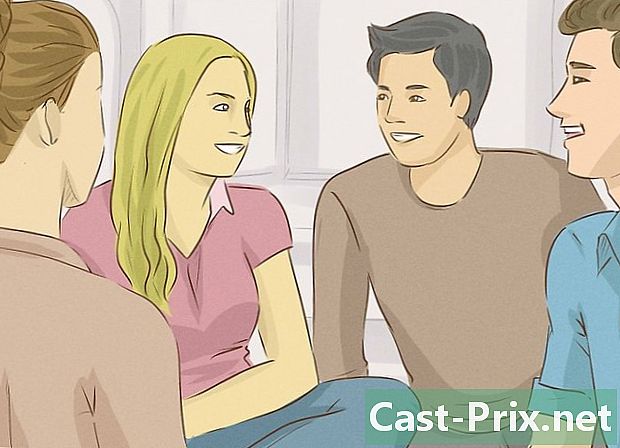Ahududu Pi kontrolünü nasıl ele geçirilir

İçerik
- aşamaları
- Bölüm 1 İşletim Sistemini Kurma
- Bölüm 2 İndir NOOBS
- Bölüm 3 SD kartı biçimlendirin
- Bölüm 4 NOOBS’yı SD Kart’a Kopyala
- Bölüm 5 Ahududu pi kontrolünü elinize alın
- Bölüm 6 Ağı yapılandırın
- Kablolu bir ağı yapılandırma
- Kablosuz bir ağ kurun (SSH / wifi)
- Bölüm 7 Geany IDE'nin Kurulumu
- Bölüm 8 Python'da DC Motor Sürüşü (Kablolama Parçası)
- Bölüm 9 Bağlantıları tamamlayın
- Bölüm 10 Python'da bir DC motor sürüş (programlama bölümü)
- Bölüm 11 1. meydan okuma
- HC-SR04 ultrason sensörünü kullanın (kablolama)
- HC-SR04 ultrason sensörünü kullanın (programlama bölümü)
- Bölüm 12 2. zorluk
Ahududu Pi, kredi kartı boyutunda bir bilgisayardır. Bilgisayarları ve programları mümkün olduğunca erişilebilir kılmaya yönelik kar amacı gütmeyen bir kuruluş olan Ahududu Vakfı tarafından tasarlanmış ve üretilmiştir. Ahududu projesinin asıl görevi, iyi programlama yetenekleriyle mümkün olduğu kadar ucuz bir bilgisayar tasarlamaktı. Yani, öğrencilerin eline koy. Bu rehber Ahududu Pi'nin kullanımının temellerini atmayı ve böylece kullanımını kolaylaştırmayı amaçlamaktadır.
Uyarı. Bu makale, bilgisayar geçmişi iyi olan insanlar içindir..
aşamaları
Bölüm 1 İşletim Sistemini Kurma
- NOOBS’nin ne olduğunu anlayın (Yeni Yazılımın Kullanılmadığı). Raspberry Pi ile kullanılabilecek çeşitli işletim sistemleri için kurulum yöneticisi olup amacı, tercih ettiğimiz işletim sisteminin (OS) kurulumunu kolaylaştırmaktır. Bu, mikrobilgisayarımızın yazılım bölümü ile ilk temasımız. Aşağıdaki işletim sistemleri NOOBS’da bulunmaktadır:
- Raspbian
- Pidora
- OpenELELC
- RaspBMC
- RISC İşletim Sistemi
- Arch Linus
- Bu eğitim için gerekli ekipman:
- Bir bilgisayar
- En az 8 GB'lık bir sınıf 4 SD kart
- Ahududu Pi içeren orijinal kutu zaten NOOBS ile önceden yüklenmiş bir SD bellek kartı içeriyor. Bu nedenle, aşağıdaki adımlar sadece yeni bir SD karta takarken kullanışlıdır.
Bölüm 2 İndir NOOBS
-

"NOOBS" programını aşağıdaki adresten indirebilirsiniz: NOOBS
Bölüm 3 SD kartı biçimlendirin
- En az 4 GB SD karta sahip olmak zorunludur. Ancak 8 GB önerilen boyuttur.
Bölüm 4 NOOBS’yı SD Kart’a Kopyala
- Dosyaları çıkart Belgeleri ilk adımda indirilen NOOBS adlı zip dosyasından çıkarın. Çıkarılan dosyaları yeni biçimlendirilmiş SD karta kopyalayın. Bununla birlikte, bazı durumlarda, çıkartılan dosyaların yeni bir klasöre gidebileceğinden ve bu durumda dosyaları klasörden ziyade kopyalamanın daha iyi olacağına dikkat edin.
- İlk başlattığınızda, mevcut işletim sistemlerinin listesi görüntülenecektir.
Bölüm 5 Ahududu pi kontrolünü elinize alın
- Ahududu Pi'yi kullanmak için aşağıdaki adımları izleyin.
- Bir "klik" duyana kadar SD kartı ahududu yerleştirin.
- HDMI kablosunu bağlayın ve ekrana bağlayın. Takmayı ve açmayı unutmayın
- ekranı. Ahududu Mikro USB Şarj Cihazı ile Güçlendirin
- Klavyeyi ve fareyi herhangi bir USB portuna takın.

- Bu adımları uyguladıktan sonra, monitörünüzde NOOBS yazılımının yüklendiğini göreceksiniz. Yüklendikten sonra, kurulabilecek işletim sistemlerinin bir listesi görünecektir. Raspbian, kurulum için önerilen işletim sistemidir. Raspbian'ı seçin ve pencerenin üstündeki "yükle" düğmesine tıklayın.

-

Kurulum yaklaşık 20 dakika sürer. Kurulum tamamlandığında, siyah bir komut ekranı belirir. Daha sonra program tarafından istendiğinde, kullanıcı adı: "pi" ve "ahududu" şifresini girmeniz gerekecektir. Ardından, komut satırına aşağıdakini yazın ve "Enter" tuşuna basın:startx
- Tebrikler! Ahududu pi'nizi kullanmak için gerekli ortamı kurmayı başardınız :)! Şimdi ağ yapılandırmasına geçeceğiz.
Bölüm 6 Ağı yapılandırın
İnternete bağlanın. Raspberry Pi işlevsel hale geldiğinde, bir sonraki yapılması gerekenler Ahududu Pi için internete bağlantı kurmaktır. tamamen farklı bir bilgisayar. Bağlantınızı kurmanın, kablolu (Ethernet kablosuyla) veya kablosuz olarak Wi-Fi üzerinden kurmanın iki yolu vardır: Ağınızı kurmak için aşağıdaki adımları izleyin.
Kablolu bir ağı yapılandırma
- Gerekli ekipman:
- işlevsel bir Ahududu Pi (bkz: Ahududu Pi ile Başlarken)
- bir Ethernet kablosu
- Ethernet kablosu başlarından birini Raspberry Pi'de verilen bağlantı noktasına ve diğerini modem veya İnternet erişim yönlendiricisine bağlayın. Sonuç olarak, Ahududu Pi otomatik olarak internete bağlanacaktır.
Kablosuz bir ağ kurun (SSH / wifi)
- Gerekli ekipman:
- Ahududu Pi (bkz. Başlangıç Ahududu Pi 3)
- bir wifi USB anahtarı
- USB wifi çubuğunu Raspberry Pi'nin mevcut portlarından birine takın.
-

Menüdeki simgeye dokunarak wifi kurulum servisini açın.- Servisi açtıktan sonra, aşağıdaki arayüzün göründüğünü göreceksiniz.

- Servisi açtıktan sonra, aşağıdaki arayüzün göründüğünü göreceksiniz.
-

Tara düğmesine tıklayın. Yeni bir pencere açılacaktır. Bu nedenle kullanmak istediğimiz ağı iki katına çıkaracak. -

Şifreyi girin. Önceden Paylaşılan Anahtar (PSK) alanına aşağıda gösterildiği gibi ağ erişim şifresini girin.- Şimdi, "Kaydet" e tıklayın ve ağı ekleyin. Bunu yaptıktan sonra, internet ağına bağlanacaksınız.

- Şimdi, "Kaydet" e tıklayın ve ağı ekleyin. Bunu yaptıktan sonra, internet ağına bağlanacaksınız.
Bölüm 7 Geany IDE'nin Kurulumu
- Geany, GTK + ve Scintilla kullanan ve entegre bir geliştirme ortamının temel özelliklerini içeren hafif bir e yayıncıdır. Birkaç bağımlılığa sahip olacak ve hızlı bir şekilde başlamak üzere tasarlanan C / C ++, Java, JavaScript, PHP, HTML, CSS, Python, Perl, Ruby, Pascal ve Haskell dillerini destekliyor.
-

Menüden komut istemini açın. - Raspberry'nin kök klasöründe "sudo root" komut satırını girin. Sonra "pi" kullanıcı adını ve "ahududu" şifresini girin.
- Aşağıdaki komut satırını girin.
apt-get yüklemek python geany xterm
- Kurulum birkaç saniye sürer.
- Menüden Geany IDE'yi açın.
- Artık ilk dosyanızı "dosya" sekmesinden ilk dosyanızı oluşturarak yazabilirsiniz.
- Kodunuz yazıldıktan sonra yapmanız gereken tek şey kayıt olmak ve kodu derlemektir.


Bölüm 8 Python'da DC Motor Sürüşü (Kablolama Parçası)
Bu bölümde, bir DC motorun nasıl Raspberry Pi'ye nasıl bağlanacağını ve pitonda dönüş hızını ve DC motorun yönünü değiştirebilen küçük bir program oluşturmayı göstereceğiz.
-

Bu küçük ders muhtemelen daha sonra robot projenizin gerçekleştirilmesinde size yardımcı olacaktır. - Prensibi anlamak. Her şeyden önce, bunu bilmelisin DC motor doğrudan Raspberry Pi'nin GPIO pinlerine bağlanmıyor. Aslında, motorları döndürmek için kullanılacak akım, küçük Ahududu Pi'lerimiz için oldukça yüksek olacak ve hasar görebilir.
- Bu yüzden iki DC motoru kontrol etmek için tasarlanmış bir çip kullanacağız. L293D çipi.

- Raspberry Pi'nin önemli bir özelliği de tahtanın köşesindeki GPIO pimleridir. GPIO pinlerinden herhangi biri programlamada bir giriş veya çıkış pimi olarak atanabilir.

- Bu yüzden iki DC motoru kontrol etmek için tasarlanmış bir çip kullanacağız. L293D çipi.
- L293D'yi bağlayın.
- L293D'nin 4, 5, 12 ve 13 numaralı pinleri resimde görüldüğü gibi GND'ye bağlanmalıdır. L293D'nin 16 numaralı pimi, çalıştırılmasına izin veriyor. 5V ile besleyeceğiz. Bu voltaj motora değil, yalnızca L293D yongasına iletilir.

- Motora güç sağlamak için, akülere veya aküye bağlı L293D'nin (pozitif terminali) 8 pimini kullanın. Negatif terminal toprağa (GND) bağlanmalıdır. Motorun voltaj sınırını aşmamaya dikkat edin.

- L293D'nin 4, 5, 12 ve 13 numaralı pinleri resimde görüldüğü gibi GND'ye bağlanmalıdır. L293D'nin 16 numaralı pimi, çalıştırılmasına izin veriyor. 5V ile besleyeceğiz. Bu voltaj motora değil, yalnızca L293D yongasına iletilir.
-

Motoru bağlayın. İlk motoru bağlamak için L293D çipinin 3 ve 6 numaralı pinlerine (Çıkış 1A ve 1B) bağlayın.
Bölüm 9 Bağlantıları tamamlayın
- L293D yongasının 1 numaralı pimi, ilk motorun "enable" pimidir. Bu pim mantıksal olarak "yüksek" olduğunda, motor maksimum hızda çalışır ve bu pim mantıksal olarak "düşük" olduğunda, motor durur. Motora daha düşük bir hız sağlamak için, bu iki durumda çok hızlı bir şekilde değiştirerek oynamak yeterlidir. Buna "PWM" (Darbe Genişliği Modülasyonu) adı verilir. Hızı kontrol etmek için L293D çipinin 1 numaralı pimini Raspberry Pi'nin 22 numaralı pimine bağlayacağız.
- Motorun dönme yönünü kontrol etmek için, L293D yongasının 2 ve 7 numaralı pimleri ile eğlenmeniz gerekir. Pim 2 "yüksek" ve pim 7 "düşük" olduğunda, motor bir yönde dönecektir. İki mantık durumu bu iki pimin arasına ters çevrilirse, motor diğer yöne dönecektir. L293D çip 2 pimini Ahududu pim 18'e ve l293D çip 7 pimini Ahududu 16 pime bağlayacağız.

- Motorun dönme yönünü kontrol etmek için, L293D yongasının 2 ve 7 numaralı pimleri ile eğlenmeniz gerekir. Pim 2 "yüksek" ve pim 7 "düşük" olduğunda, motor bir yönde dönecektir. İki mantık durumu bu iki pimin arasına ters çevrilirse, motor diğer yöne dönecektir. L293D çip 2 pimini Ahududu pim 18'e ve l293D çip 7 pimini Ahududu 16 pime bağlayacağız.
Bölüm 10 Python'da bir DC motor sürüş (programlama bölümü)
- Bu küçük kod, bir motorun dönüş yönünü ve hızını kontrol etmeyi mümkün kılar. İlk önce bir yöne 3 saniye boyunca yüksek bir hızla dönüyor. Sonra düşük bir hızda. Ardından, dönüş yönü tersine çevrilir ve motor düşük hızda ve sonra yüksek hızda çalışır. Şimdi bu kodu araştırmanıza izin veriyoruz:
GPIO.setmode (GPIO.BOARD) GPIO’yu zamandan içe aktarma
- Artık GPIO portlarını yapılandırabiliriz.
Motor1A = 16 ## İlk motorun A çıkışı, pim 16 Motor1B = 18 ## İlk motorun B çıkışı, pim 18 Motor1E = 22 ## İlk motorun etkinleştirilmesi, pim 22 GPIO.setup (Motor1A, GPIO.OUT) ## 3 pin çıkış (OUT) GPIO.setup (Motor1B, GPIO.OUT) GPIO.setup (Engine1E, GPIO.OUT)
- Burada PWM'yi yapılandırıyoruz.
pwm = GPIO.PWM (Motor1E, 50) ## 50W pwm frekansında PWM'deki pin 22. start (100) ##% 100 görev döngüsü ile taahhüt ediyoruz.
- GPIO portlarının durumları aktif.
"Doğrudan yönlendirme,% 100 görev döngüsü ile maksimum hız" GPIO.output (Motor1A, GPIO.HIGH) GPIO.output (Motor1B, GPIO.LOW) GPIO.output (Motor1E, GPIO.HIGH)
- Şimdi motoru 3 saniye çalıştırın.
uyku (3)
- Hızı azaltmak için görev döngüsü% 20 olarak değiştirilir.
pwm.ChangeDutyCycle (20)
"% 20 görev döngüsü ile doğrudan dönüş" uyku (3) "% 20 görev döngüsü ile ters dönüş" GPIO.output (Motor1A, GPIO.LOW) GPIO.output (Motor1B, GPIO.HIGH) uyku (3) pwm.ChangeDutyCycle (100) "Ters dönüş, maksimum hız (görev döngüsü% 100)" uyku (3) "Motor durdurma" GPIO.output (Motor1E, GPIO.LOW) pwm.stop () ## durdurmak PWM GPIO.cleanup ()
Bölüm 11 1. meydan okuma
Bu sefer iki motorla küçük bir kod oluşturun. Bu size kalmış!
HC-SR04 ultrason sensörünü kullanın (kablolama)
- Bu aşama için gerekli ekipman:
- bir ultrason modülü HC-SR04,
- 1 kΩ'lık bir direnç,
- 2 kΩ'lık bir direnç,
- bağlantı kabloları,
- Bir Breadbord
- HC-SR04 ultrasonik sensör, 40 kHz'de ses sinyalleri göndererek 2 ila 400 cm'lik bir mesafe ölçer. Emisyonu ultrason sinyalinin alımından ayıran zamanın bir fonksiyonu olarak, hesaplama ile bir mesafe bulunur.

- HC-SR04 4 pime sahiptir:
- modülü toprağa koymak için kullanılan bir pim (Gnd), (0 V),
- dultrason treninin emisyonunun sonunu ve engel üzerine yansımasından sonra geri dönüşünü bildirmek için kullanılan bir çıkış pimi (Echo),
- dultrason treninin emisyonunu tetiklemek için kullanılan bir giriş pimi (Tetik için Trig),
- Sensörü 5 V'ta çalıştırmak için kullanılan bir pim (Vcc)
- Echo pimi tarafından verilen çıkış gerilimi 5V, ancak Rapsberry Pi'nin giriş pimi (GPIO) 3,3 V'a kadar tasarlanmıştır.
- Bu nedenle, Rapsberry Pi'ye zarar vermekten kaçınmak için, sensörün çıkış voltajını azaltmak için iki dirençten oluşan bir voltaj ayırıcı köprü kullanacağız.

- Hemen sonra, yukarıda gördüğünüz gibi, takın:
- Ahududu Pi'nin 5 V'unda "Vcc" çamı (kırmızı iplik)
- Ahududu (sarı iplik) GPIO 23 (16 pin) üzerinde "Trig" pimi
- Ahududu (mavi tel) GPIO 24 (18 pim) üzerinde "Echo" pimi
- Ahududu GND'li GND çamı (siyah tel)
- İki küçük direnişinizi unutmayın!
- Sensör şimdi Ahududu Pi'ye bağlandı, Python programlama için kullanıldı!
HC-SR04 ultrason sensörünü kullanın (programlama bölümü)
- İlk adım olarak, farklı kütüphanelerin içe aktarılması gerekir:
- GPIO port yönetimi.
- saat yönetimi
RPI.GPIO'yu GPIO olarak içe aktarma içe aktarma süresi GPIO.setmode (GPIO.BCM)
- Daha sonra kullanacağımız farklı pinleri tanımlamalıyız. Bizim durumumuzda, çıkış pimi "GPIO 23" (TRIG: ultrasonik sensöre tetik sinyali) ve giriş pimi "GPIO 24" (ECHO: sinyalin geri alınması).
TRIG = 23 ECHO = 24
- Artık GPIO portlarını yapılandırabiliriz.
GPIO.setup (TRIG, GPIO.OUT) GPIO.setup (ECHO, GPIO.IN)
- "Trig" piminin başlangıçta düşük olmasını sağlamak için, onu "False" olarak ayarlayacağız ve sensörün sıfırlayabilmesi için bir bekleme süresi vereceğiz.
GPIO.output (TRIG, False) "Sensörün Yerleşmesini Bekliyor" time.sleep (2)
- Ultrasonik sensör, modülünü aktif hale getirmek için 10 as darbeye ihtiyaç duyar. Tetikleyiciyi oluşturmak için, Tetik pimi 10 fors boyunca yüksek olarak zorlanmalı ve ardından düşük değerine sıfırlanmalıdır:
GPIO.output (TRIG, Gerçek) time.sleep (0.00001) GPIO.output (TRIG, Yanlış)
- Bir pin durum değişikliğinden gelen farklı olayları zaman damgası için, bir while döngüsü ve time.time () işlevini kullanacağız. Sinyal durumu değişimini tespit edin. İlk adım, durumun düşük durumdan yüksek duruma değişmesinden hemen önce anı algılamak ve zaman damgası oluşturmaktır. Bu an (pulse_start), dultrason treninin sensör tarafından salınmasının sona ermesiyle aynı olacaktır.
GPIO.input iken (ECHO) == 0: pulse_start = time.time ()
- Ultrasonik tren yayınlandığında, Echo pimi, engel geri dönen ultrason tarafından yansıtılana kadar yüksek kalacaktır. Daha sonra, Echo sinyalinin alçak durumuna geçişinin tekrar düşük olduğunu tespit etmeye çalışıyoruz. Damgalı bu zaman (pulse_end) ultrason geri dönüşünün tespiti için olacaktır.
GPIO.input iken (ECHO) == 1: pulse_end = time.time ()
- İki darbe arasındaki farkı hesaplayarak impuls süresini (pulse_duration) bilebiliriz:
pulse_duration = pulse_end - pulse_start
- Mesafeyi bilmek için aşağıdaki formülü uygularız:
mesafe = darbe_ süresi * 17150
- Mesafemizi iki dekara çıkaracağız:
mesafe = yuvarlak (mesafe, 2)
- "Cm" cinsinden mesafeyi görüntülemek için:
"Mesafe:", mesafe, "cm"
- GPIO pinlerini sıfırlamak için şunu ekledik:
GPIO.cleanup ()
- Şimdi tek yapmanız gereken, kodu "sensor_distance" olarak adlandırıp kaydetmek ve komut satırında başlatmak:
sudo python remote_capteur.py
- Tebrikler! Bir motoru kontrol edebiliyor, ultrasonik sensör ile bir mesafeyi tespit edebiliyorsunuz!
Bölüm 12 2. zorluk
- Bu üç tekerlekli araç varsa. Şu ana kadar öğrendiklerinizle, bu aracı sürdükçe “E” oluşturabilmesi için kullanabilmelisiniz. Ayrıca ultrasonik sensörler kullanarak bir engelle karşılaşırsa durabilir.

- Bu size kalmış!